Epson Stylus Photo R200 Manuel du propriétaire
PDF
Download
Document
Imprimante jet d’encre couleur Indications Attention, Important et Remarque Installation w c Attention Mise en garde à respecter à la lettre pour éviter tout risque de blessure. Important Mise en garde à respecter pour éviter Installation du logiciel d’impression Pour Mac OS X 1. Appuyez sur la touche Marche/Arrêt P pour mettre l’imprimante hors tension. Le voyant vert s’éteint. Français Remarque : ❏ Ce logiciel ne prend pas en charge le système de fichiers UNIX pour Mac OS X. Installez le logiciel sur un disque ou une partition qui n’utilise pas le système de fichiers UNIX. ❏ Ce produit ne prend pas en charge l’environnement Mac OS X Classic. Déballage 1. Retirez le contenu de la boîte. Retirez le ruban et les matériaux d’emballage de l’extérieur et de l'intérieur de l'imprimante. Veillez à ne pas toucher le câble du ruban situé à l’intérieur de l'imprimante. Plateau CD/DVD Cordon d’alimentation Imprimante Cartouches d’encre Feuille de contrôle de la position d’impression du CD-R CD-ROM 2. Ouvrez le support papier, déployez l’extension et branchez l’imprimante. 1. Ouvrez le dossier Mac OS X , puis double-cliquez sur l’icône EPSON. Si la zone de dialogue d’autorisation s’affiche (pour Mac OS 10.1.x, cliquez sur l’icône ), saisissez le mot de passe ou la phrase, puis cliquez sur OK. 2. Suivez les instructions qui s’affichent à l’écran pour installer le logiciel. 3. Après avoir installé le logiciel et relancé l’ordinateur, appuyez sur la touche P pour mettre l’imprimante sous tension. 4. Ouvrez le dossier Applications situé sur le disque dur, puis ouvrez le dossier Utilitaires et double-cliquez sur l’icône Centre d’impression . Cliquez sur l’icône Ajouter (pour Mac OS 10.1.x, cliquez sur Ajout d’imprimante) dans la zone de dialogue Liste des imprimantes. 5. Sélectionnez EPSON USB dans le menu contextuel. Sélectionnez Stylus Photo R200 dans la liste Produit, puis sélectionnez Tous dans le menu contextuel Format d’impression. Cliquez sur Ajouter. 6. Vérifiez que la liste des imprimantes contient les options « Imprimante (type de marges) » comme illustré ci-dessous. Pour plus de détails, reportez-vous au Guide de référence. 7. Fermez la zone de dialogue Liste des imprimantes. 2. Reliez l’imprimante et l’ordinateur à l’aide d’un câble USB, puis insérez le CD-ROM du logiciel d’impression dans le lecteur de CD-ROM. Accessoire pour CD/DVD de 8 cm 3. Installez le logiciel d’impression. Si une fenêtre de sélection s’affiche, sélectionnez votre pays ou votre région de résidence. Ensuite, si vous n’êtes pas invité à procéder différemment, cliquez ou double-cliquez sur les zones cerclées de rouge pour continuer. Installation c Important : Désactivez tous les programmes de protection anti-virus avant d’installer le logiciel d’impression. Remarque : Si la fenêtre de sélection de la langue s’affiche, sélectionnez votre langue. Le contenu peut varier selon le pays. Dans certains pays, le cordon d’alimentation est solidaire de l’imprimante. Installation des cartouches d’encre Pour Windows 1. Appuyez sur la touche Marche/Arrêt P pour mettre l’imprimante sous tension. Remarque : Avant d’imprimer, vérifiez que le réglage du paramètre Pour de la zone de dialogue Format d’impression correspond au réglage du paramètre Imprimante de la zone de dialogue Imprimer. Sinon les données risquent d’être imprimées de façon incorrecte. Pour plus de détails, reportez-vous au Guide de référence. Suivez les instructions qui s’affichent à l’écran. c Remarque Informations importantes et conseils utiles sur le fonctionnement de votre imprimante. d’endommager votre équipement. Pour Mac OS 8.6 à 9.X Important : Lorsque vous mettez l’imprimante sous tension, vérifiez que le guide CD/DVD est fermé. Pour plus d’informations sur la procédure à suivre lors d’une première impression une fois l’installation terminée, reportez-vous au Guide de référence. 2. Retirez les cartouches d’encre de leurs sachets de protection, puis installez les cartouches d’encre comme indiqué ci-dessous. Le CD-ROM comprend les logiciels suivants : EPSON Print CD, EPSON PhotoQuicker, EPSON PhotoStarter, EPSON CardMonitor, EPSON PRINT Image Framer Tool et PIF DESIGNER. Ne retirez pas la bande adhésive. Vous pouvez créer vos CD/DVD originaux en imprimant sur des CD/DVD à l’aide du logiciel EPSON Print CD fourni avec cette imprimante. Pour plus de détails, double-cliquez sur l’icône Guide de référence ESPR200 située sur le bureau. Suivez les instructions qui s’affichent à l’écran. Après avoir installé le logiciel et relancé l’ordinateur, mettez l’imprimante sous tension. Ne touchez pas cette pièce. c Important : ❏ Ne secouez pas les cartouches d’encre car cela pourrait provoquer des fuites. ❏ Veillez à ne pas casser les crochets latéraux de la cartouche d’encre lorsque vous la retirez de son sachet de protection. ❏ Veillez à ne pas retirer ou déchirer l’étiquette de la cartouche car cela pourrait provoquer des fuites. ❏ Ne déplacez pas la tête d’impression à la main car cela pourrait endommager l’imprimante. ❏ Appuyez sur la cartouche d’encre jusqu’à ce qu’un déclic confirme sa mise en place. ❏ N’insérez pas de papier tant que le processus de chargement d’encre n’est pas terminé. Remarque : Installez toutes les cartouches d’encre. L’imprimante ne fonctionnera que si toutes les cartouches sont installées correctement. 1 EPSON PhotoQuicker est un programme agréable et facile à utiliser qui comprend un certain nombre de fonctions qui vous aideront à créer des photos exceptionnelles. Il vous permet aussi de créer des photos sans marges. 2 Pour plus de détails, double-cliquez sur l’icône Guide du logiciel ESPR200 située sur le bureau pour consulter le document Installation du logiciel Photo Print. Consultation du Guide de référence 3. Appuyez sur la touche Encre H. L’imprimante commence le chargement de l’encre. Cette opération prend environ une minute et demie. Au cours du chargement de l'encre, l’imprimante fait entendre toute une série de bruits mécaniques qui doivent être considérés comme normaux. Lorsque le voyant vert cesse de clignoter, le chargement de l’encre est terminé. Le Guide de référence fournit des informations détaillées sur l’impression à partir d’un ordinateur, sur l’entretien de l’imprimante, sur la résolution des problèmes et sur la sécurité. Pour consulter le Guide de référence, double-cliquez sur l’icône Guide de référence ESPR200 située sur le bureau. Sous Windows, vous pouvez également accéder au Guide de référence à partir du menu Démarrer. Pour cela, cliquez sur Démarrer, pointez Tous les Programmes sous Windows XP ou Programmes sous Windows Me, 98 ou 2000, pointez EPSON, puis sélectionnez Guide de référence ESPR200. Consignes de sécurité Veuillez lire l’intégralité des consignes données dans cette section avant d’installer et d’utiliser votre imprimante. Choix d’un emplacement pour l’imprimante c Important : Ne mettez pas l’imprimante hors tension pendant le processus de chargement d’encre. Remarque : Les cartouches d’encre livrées avec votre imprimante sont en partie utilisées au cours de la première installation. Pour obtenir des impressions de haute qualité, la tête d’impression de l’imprimante doit être entièrement remplie d’encre. Ce processus unique consomme une certaine quantité d’encre. Les cartouches que vous installerez par la suite serviront exclusivement aux impressions. ❏ ❏ ❏ ❏ ❏ ❏ Évitez les emplacements soumis à des variations rapides de température et d’humidité. Maintenez également l’imprimante à l’écart du rayonnement solaire direct, des fortes lumières et des sources de chaleur. Évitez les emplacements exposés à la poussière, aux chocs ou aux vibrations. Laissez suffisamment de place autour de l’imprimante pour permettre une ventilation satisfaisante. Placez l’imprimante à proximité d’une prise de courant permettant un débranchement facile du cordon d’alimentation. Placez l’imprimante sur une surface plane et stable sensiblement plus grande que la base de l’imprimante. Si vous installez l’imprimante contre un mur, prévoyez un espace minimal de 10 cm entre l’arrière de l’imprimante et le mur. L'imprimante ne fonctionnera pas correctement si elle est placée dans une position inclinée. En cas de stockage ou de transport, veillez à ne pas pencher, placer verticalement ou renverser l’imprimante car de l’encre pourrait fuir de la cartouche. Manipulation des cartouches d’encre ❏ ❏ ❏ ❏ ❏ ❏ ❏ ❏ Choix d’une source d’alimentation Tous droits réservés. Aucune partie de ce manuel ne peut être reproduite, stockée dans un système documentaire ou transmise sous quelque forme ou de quelque manière que ce soit, électronique, mécanique, par photocopie, enregistrement ou autre, sans l'accord préalable écrit de Seiko Epson Corporation. Les informations contenues dans la présente notice sont exclusivement destinées à l'utilisation de cette imprimante Epson. Epson ne pourra être tenue responsable de l'utilisation de ces informations avec d'autres imprimantes. Ni Seiko Epson Corporation ni ses filiales ne pourront être tenues responsables envers l'acquéreur de ce produit ou envers les tiers des dommages, pertes, frais ou dépenses encourus par l'acquéreur ou les tiers à la suite des événements suivants : accident, mauvaise utilisation ou utilisation abusive de ce produit, modifications, réparations ou altérations illicites de ce produit ou (sauf aux États-Unis) non-respect au sens strict des consignes d'utilisation et de maintenance de Seiko Epson Corporation. Seiko Epson Corporation ne pourra être tenue responsable des dommages ou problèmes survenus par suite de l'utilisation de produits optionnels ou consommables autres que ceux désignés par Seiko Epson Corporation comme étant des Produits d’origine Epson ou des Produits approuvés par Epson. Seiko Epson Corporation ne pourra être tenue responsable des dommages résultant des interférences électromagnétiques se produisant à la suite de l'utilisation de câbles d'interface autres que ceux désignés par Seiko Epson Corporation comme étant des Produits approuvés par Epson. EPSON® est une marque déposée et Epson Stylus™ est un nom de marque de Seiko Epson Corporation. Une licence a été accordée par Design Exchange Co., Ltd. pour une partie des données photo stockées sur le CD-ROM du logiciel d’impression. Copyright © 2000 Design Exchange Co., Ltd. Tous droits réservés. Microsoft® et Windows® sont des marques déposées de Microsoft Corporation. Apple® et Macintosh® sont des marques déposées de Apple Computer, Inc. Avis général :les autres noms de produit utilisés dans ce guide sont donnés uniquement à titre d'identification et peuvent être des noms de marque de leur détenteurs respectifs. Epson dénie toute responsabilité vis-à-vis de ces marques. ❏ ❏ ❏ ❏ ❏ ❏ ❏ Utilisez uniquement le type de source d’alimentation indiqué sur l’étiquette de l’imprimante. Utilisez uniquement le cordon d’alimentation livré avec ce produit. L’utilisation d’un autre cordon d’alimentation vous expose à des risques d’incendie ou d’électrocution. Le cordon d’alimentation livré ne doit être utilisé qu’avec ce produit. Son utilisation sur un autre matériel vous expose à des risques d’incendie ou d’électrocution. Veillez à ce que votre cordon d’alimentation soit conforme aux normes de sécurité locales applicables. N’utilisez pas un cordon d’alimentation endommagé ou usé. Si vous utilisez un prolongateur électrique avec l’imprimante, veillez à ce que l’ampérage maximal des périphériques reliés au prolongateur ne dépasse pas celui correspondant au calibre du cordon. De même, veillez à ce que l’ampérage total des périphériques branchés sur la prise de courant ne dépasse pas le courant maximal que celle-ci peut supporter. Si vous devez utiliser l’imprimante en Allemagne, le réseau électrique de l'immeuble doit être protégé par un disjoncteur de 10 ou 16 ampères pour assurer une protection adéquate contre les courts-circuits et les surintensités. Conservez les cartouches hors de portée des enfants. Ne les laissez pas manipuler les cartouches ou en boire le contenu. Ne retirez les cartouches de leur emballage que juste avant de les installer. Veillez à ne pas casser les crochets latéraux de la cartouche d’encre lorsque vous la retirez de son emballage. Manipulez les cartouches d’encre usagées avec précaution, l’orifice pouvant être légèrement taché d’encre. En cas de contact de l’encre avec la peau, nettoyez énergiquement la région à l’eau et au savon. En cas de contact avec les yeux, rincez abondamment avec de l’eau. Si une gêne ou des problèmes de vision subsistent après un nettoyage approfondi, consultez immédiatement un médecin. Ne secouez pas les cartouches d’encre car cela pourrait provoquer des fuites. Veillez à ne pas retirer ou déchirer l’étiquette de la cartouche car cela pourrait provoquer des fuites. Ne touchez pas à la puce de couleur verte située sur le côté de la cartouche. La puce conserve un certain nombre d'informations liées à la cartouche d'encre, telles que la quantité d'encre restante, ce qui permet de retirer et de réinsérer librement la cartouche. Toutefois, chaque fois que la cartouche est mise en place, un peu d’encre est consommée car l’imprimante effectue automatiquement un test de fiabilité. Utilisation de l’imprimante ❏ ❏ ❏ ❏ ❏ ❏ ❏ N’introduisez pas vos mains dans l’imprimante et ne touchez pas les cartouches d’encre au cours de l’impression. Veillez à ne pas obstruer ou recouvrir les orifices d’aération et les ouvertures aménagés dans le boîtier de l’imprimante. N’essayez pas de réparer l’imprimante vous-même. Débranchez l’imprimante et faites appel à un technicien de maintenance qualifié dans les circonstances suivantes : le cordon d’alimentation ou sa fiche est endommagé, du liquide a coulé dans l’imprimante, l’imprimante est tombée ou le boîtier a été endommagé, l’imprimante ne fonctionne pas normalement ou ses performances ont changé. N'insérez aucun objet à travers les orifices du boîtier de l’imprimante. Veillez à ne pas renverser de liquide sur l’imprimante. Laissez les cartouches d’encre installées. Le retrait des cartouches peut déshydrater la tête d’impression et empêcher le bon fonctionnement de l’imprimante. Copyright© 2003 by Seiko Epson Corporation, Nagano, Japan. Printed in XXXX ">
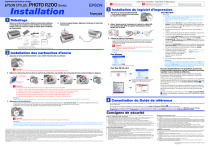
Public link updated
The public link to your chat has been updated.